<ご注意>
このサイトを参考に取り付けを行い、落下、故障、撮影不良等が発生しましても筆者は一切責任を取ることはできません。必ず自己責任で実施してください。
またご紹介する取り付け方法は内装への穴あけ加工を伴います。
1、天井設置でこんな画が撮れます

スズキ 旧型(JB23型)ジムニーの後部座席中央付近の天井に設置したHDR360Gで撮影した実際の画像です。専用ビューワソフトのパノラマビューにて前・後を表示しています。
「景色+車内」の、YouTubeで見る車載動画みたいな画像が同乗者視点で360度で撮れています!
撮れた動画をYouTubeの360度VR動画形式に変換し、VRドライブ動画を共有してみるのも面白いかもしれません。
後席天井への360度ドラレコ設置、夢が広がります。
一番撮りたかった後方はバッチリ映っており、側面も追い越し車線が中央分離帯までしっかり映っており、事故や煽り運転を記録するには十分な撮影範囲であると言えそうです。
前方には既に別のドラレコをつけておりますので、今回の360度ドラレコ導入の目的としては「後・側面の録画」+「運転操作の録画」です。
前者は「景色の録画」+「煽り運転・交通事故対策」というドラレコ本来の理由ですが、後者はMT操作の上達という+αな理由です。
走行中は安全確認に集中しなければならないので、MT操作のことを意識するのは危険です。
そこで車内も録画できる360度ドラレコの特性を生かせば、+αとして運転操作を録画しておいて、家の中で安全にMT操作の問題点を確認するという使い方です。
以上から
- 後方の景色がしっかり映る
- 左右の景色がしっかり映る
- ハンドル・ギアの操作が映る
- タコメーターが映る
上記条件はちょうど後部座席の中央席(軽なので実際は無いですが)に座った時の同乗者視点での見え方が近そうということで、後部座席中央付近の天井へ設置することにしました。
なお、メーカーではフロントガラスへの取り付けを想定しているようです。説明書ではフロントガラスへの取り付け方法が記載され、また公式サイトのサンプル動画では運転者の様子が録画されています。運転者の様子が記録されていると、事故発生時に居眠りやわき見をしていなかったか確認することが可能ですが、後方からの録画でも事故時にどこを向いていたか等は確認可能と思います。
トラブル発生時はもちろん、ドライブの思い出の共有、運転操作の練習等、幅広く使える「360度ドラレコの天井設置」による同乗者視点での撮影。おススメです。
それでは2章以降で缶コーヒーの空き缶を使った天井への設置方法をご紹介します。
Sponsored Link
2、天井に両面テープがつかない!
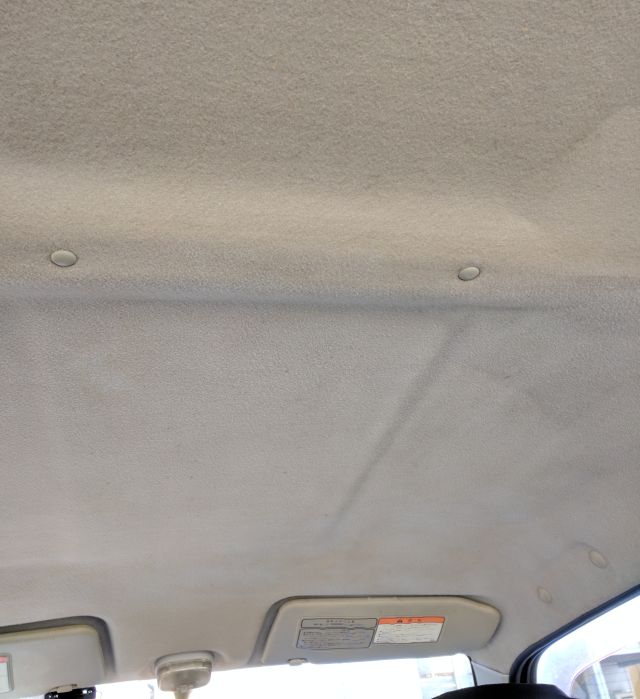
HDR360Gは付属の台座を両面テープで固定して取り付ける構成になっています。ところが、天井は表面が布の素材で仕上げられており、普通の両面テープでは十分な強度で付きません。
カー用品店で探してみましたが、布の部分に付けられそうな両面テープは売っていませんでした。
ルームランプが室内中央付近にある車種ならば、ルームランプのプラスチック部分へ取り付けることを検討できますが、残念ながらJB23のルームランプはルームミラーの位置に取り付けられています。
次にネジ止めを考えましたが、ボルトとナットで止めるためには、天井の裏側へナットを固定するためには一度天井の内装を全て取り外す必要がありとてもやる気が起きません。
後部座席に座ってドラレコ片手にああでもないこうでもないと悩み、穴を空けて針金を使ってプラスチック板を固定し、針金で固定したプラ板にドラレコを固定するという方法を思いつきました。
その方法で作業しようとドリルを用意し、作業前の腹ごしらえにと近所の自販機で缶コーヒーを買ってきて飲んでいると・・・なぜか急に「カード類が郵送されてくるときの台紙」が思い浮かんで「これだ!」と。
ということで針金を使わずに板を固定することができ、しかも板の材料は缶コーヒーに空き缶というアイデアに至り急遽作戦変更です。
3、ヒントは「カード類が郵送されてくる時の台紙」

まずは完成画像を載せておきます。
布製の天井には両面テープが十分な強度で接着できません。そこで天井に「カード類が郵送されてくる時の台紙」のような穴をあけ、缶コーヒーの空き缶を平らに伸ばして差し込むことにより、ドラレコの両面テープを接着可能にしています。
それでは製作手順をご紹介します。
3-1、板の準備
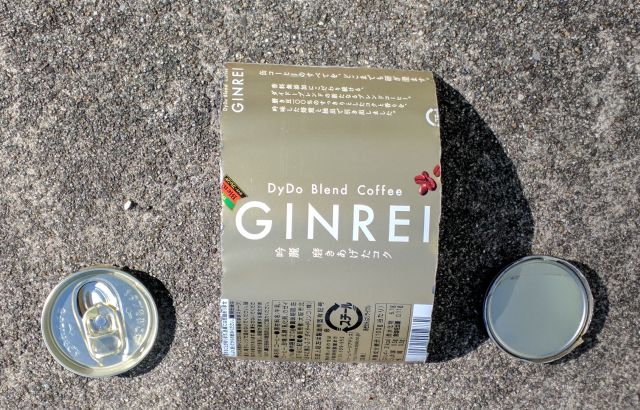
鉄鋸でスチール缶を切り開き、鉄板を切り出します。なおディスクグラインダがあると一瞬で終わります。
切り口のバリで手をケガする恐れがある為、バリ取りまで注意して作業します。
作業する際に鉄板を曲げてしまわないようにすることにも注意します。

強力両面テープを用意します。
夏季は直射日光に照らされることになる天井で使用しますので、両面テープは自動車用の耐熱の物が望ましいです。
また、布と鉄板との滑り止めとしても使用しますので、荒面対応の厚手の物が良いでしょう。
私はエーモンさんから売られている、様々なクルマいじりに使える汎用両面テープを使用しました。

鉄板の丸みを延ばして半分に折り、内側に両面テープを貼ります。
鉄板を折り曲げるときは、万力やペンチを使用して丸くならないようしっかりと折り曲げ、さらに両面テープで2枚の鉄板を確実に固定しておきます。
ここで両面テープの取り付けが緩いと、天井に固定した際に2枚の鉄板がずれてしまい、実質的に鉄板1枚と同じ強度しか得られません。
パッケージ印刷されていない面を外側にしたいところですが、元々丸いものだったため完全な平らな板にはならず、2枚の板が背中合わせになって互いに反ってしまうため諦めます。
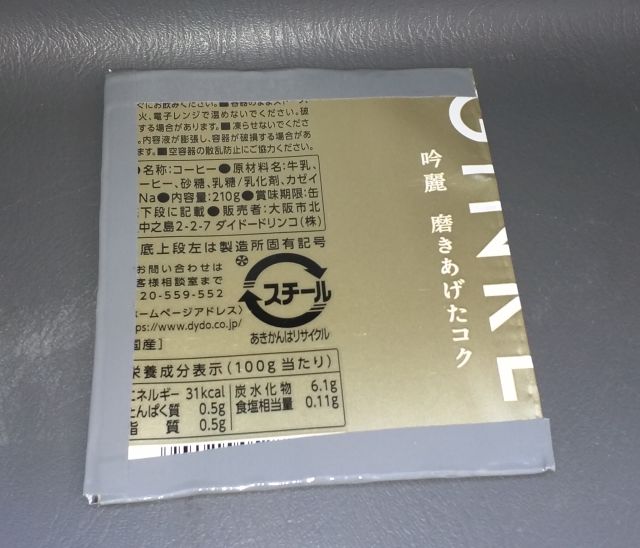
最後に鉄板の切り口でけがをしないよう、ビニルテープを貼り付けて板は完成となります。
3-2、穴あけ加工

「カード類が郵送されてくる時の台紙」をイメージしながら、鉄板の4隅が差し込めるような穴をあけていきます。
JB23の場合はカッターナイフで簡単に穴をあけることができました。
ナイフは寝かせて使い、少しずつ穴をあけていきます。 ナイフを立てたり一気に深く開けたりすると、天井の上にある屋根の鉄板の内側の塗装を傷つけてしまい、ボディ錆び⇒雨漏りの原因になります。
また言うまでもないですが、ナイフを寝かせる方向は、鉄板を差し込む向きと同じ向き、つまり内側(ドラレコ側)がナイフの柄となるように寝かせます。
間違えると鉄板をうまく差し込めなくなります。
無理な体制で作業しているとうっかり間違えることがありますので注意しましょう。(私だけ?)
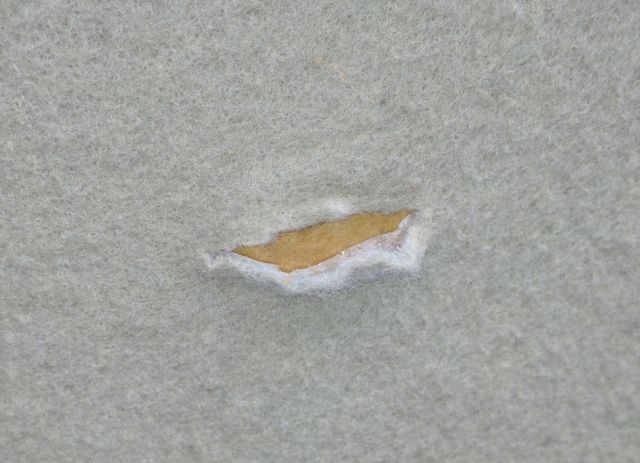
天井の素材ですが、JB23の場合は厚紙にフェルトを貼りつけてあるようです。
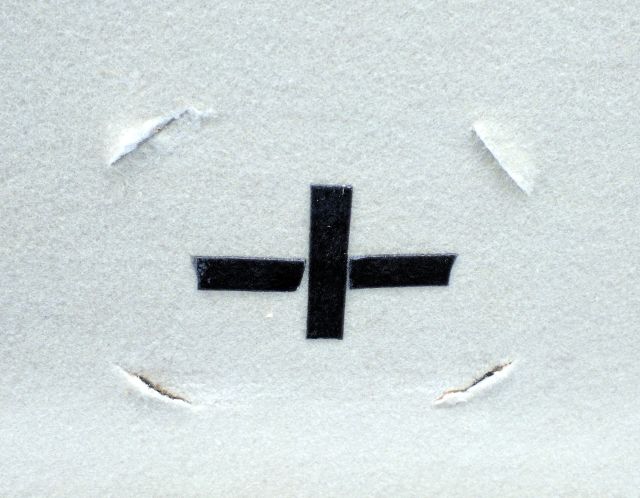
穴あけが終わり、実際に鉄板を差し込めることを確認したら、滑り止め用に両面テープを貼ります。
両面テープはあくまでも滑り止めで、鉄板の固定自体は穴へ差し込むことにより行いますので、粘着力が弱くても構いません。

鉄板を穴に差し込んで固定します。
穴に4隅がバランスよく入っているか、天井が複数の素材が重なっている構造の場合は鉄板が完全に天井を貫通しているか(JB23の場合ですと布と紙の間ではなく、紙に開けた穴を鉄板が貫通しているか)、鉄板が天井から浮いていないか確認した後、強く押し付けてしっかりと両面テープと鉄板を接着します。
3-3、ドラレコの固定

鉄板が固定出来たら、ドラレコの取り扱い説明書に従ってドラレコを固定します。
HDR360Gの場合は、付属のクリーナーで掃除してから、付属の両面テープで専用の台座を固定します。
缶飲料のパッケージ印刷が気になる方は、この段階で天井と同色のテープを台座がない部分に貼る等して、隠しておくのがよいと思います。
私は自分しか乗らないのでこのままにします。

専用の台座を固定したら、ドラレコ本体を台座に固定します。
配線はドラレコ付属の配線抑えやテープを使用して処理します。
最後に映りを確認しながらカメラの角度調整や各種設定を済ませれば完成です。
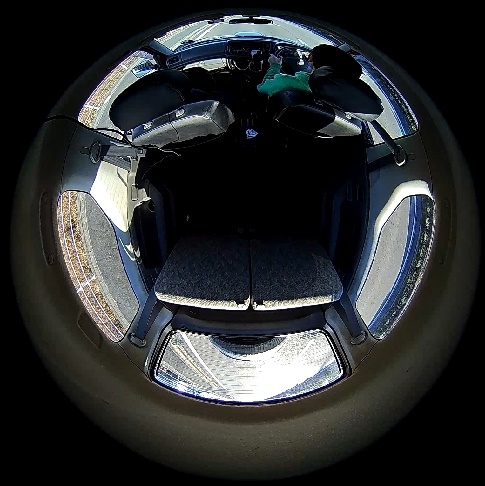
HDR360Gの場合はドラレコ本体の画面(=撮影生データ)はこんな感じのラウンドビューで表示されます。脳内変換しながら頑張って角度を調整しましょう。
ドラレコ本体のカメラ形状とこの画像から想像すると、360度ドラレコの原理はイメージセンサは一つでも魚眼レンズみたいな超広角レンズを使うことでで広範囲を撮影・記録が可能になっており、再生ソフト側でソフトウェア的に補正することで普通の画像に戻しているみたいです。
Sponsored Link
4、<参考>Google VR viewを試す
HDR360G専用ビューワソフトの静止画保存ボタンをクリックすると、こんな感じの360度全周を巻物に印刷したような細長い画像ファイルが保存されます。
この画像を加工して Google VR view で表示したらどうなるか試してみます。
埋め込み方は公式ドキュメントに従っています。
ブラウザが対応している方は、スワイプ/ドラッグ&ドロップ操作で画像の視点を操作できます。
HDR360Gで撮れる画像とGoogleさんが想定している画像と異なるようで、残念ながら上手くいきませんでした。
PCだとフロント側の縦横比率が明らかにおかしくなっており、スマホではそもそもフロント側が切れてしまっています。
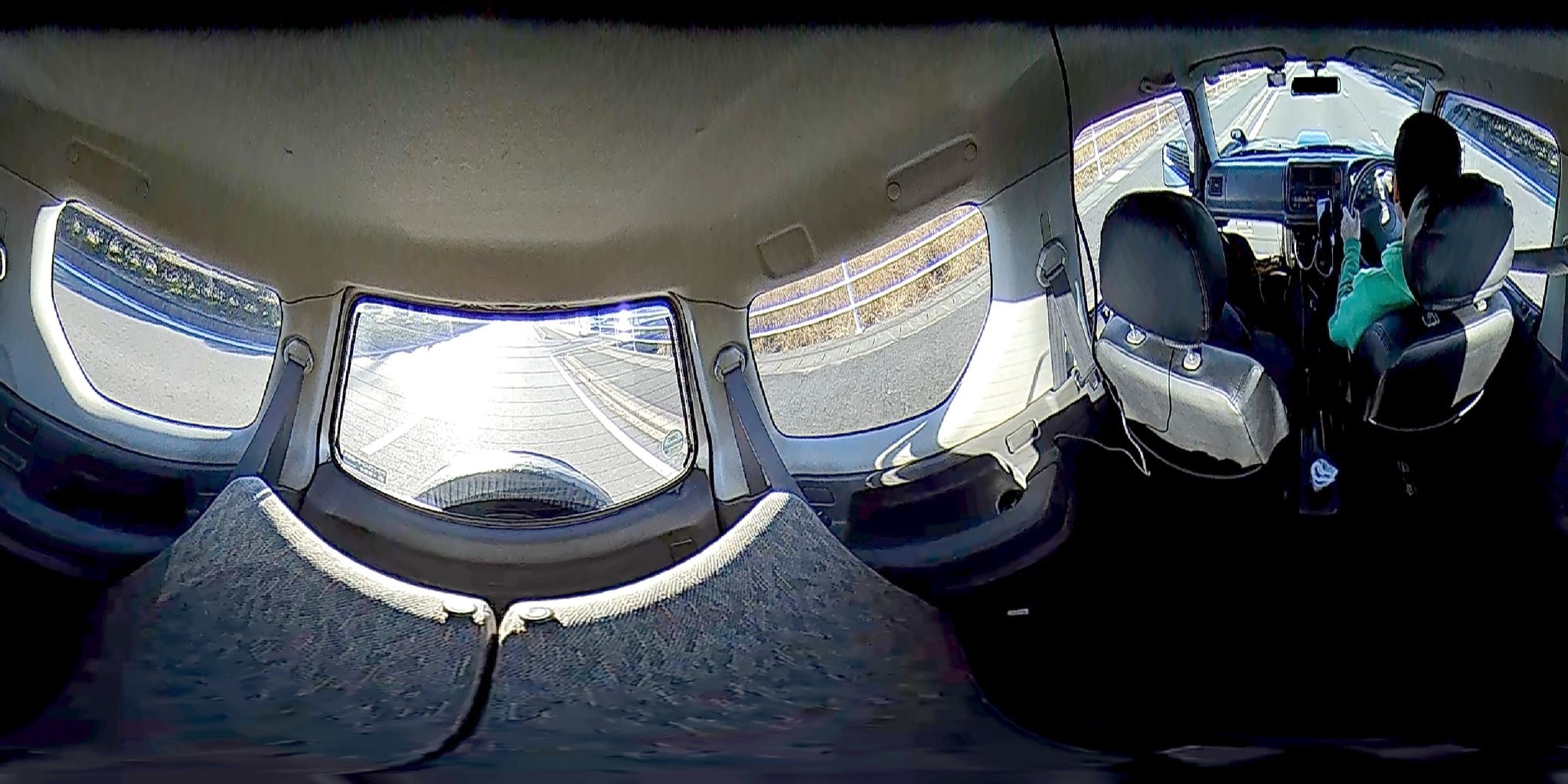
これがVR viewに読み込ませている加工済みの画像です。
VR viewがサポートする画像は、公式ドキュメント360°メディアにあるように「2のべき乗 かつ アスペクト比2:1」である必要があります。
そこで専用ビューワソフトの静止画保存機能で保存される「横2469px × 縦720px」の元画像を、画像編集ソフトで画像サイズを操作して縦に引き伸ばし「横2048px × 縦1024px」へ変形しただけですが、
残念ながらサイズ変換だけではうまくいかないようです。
